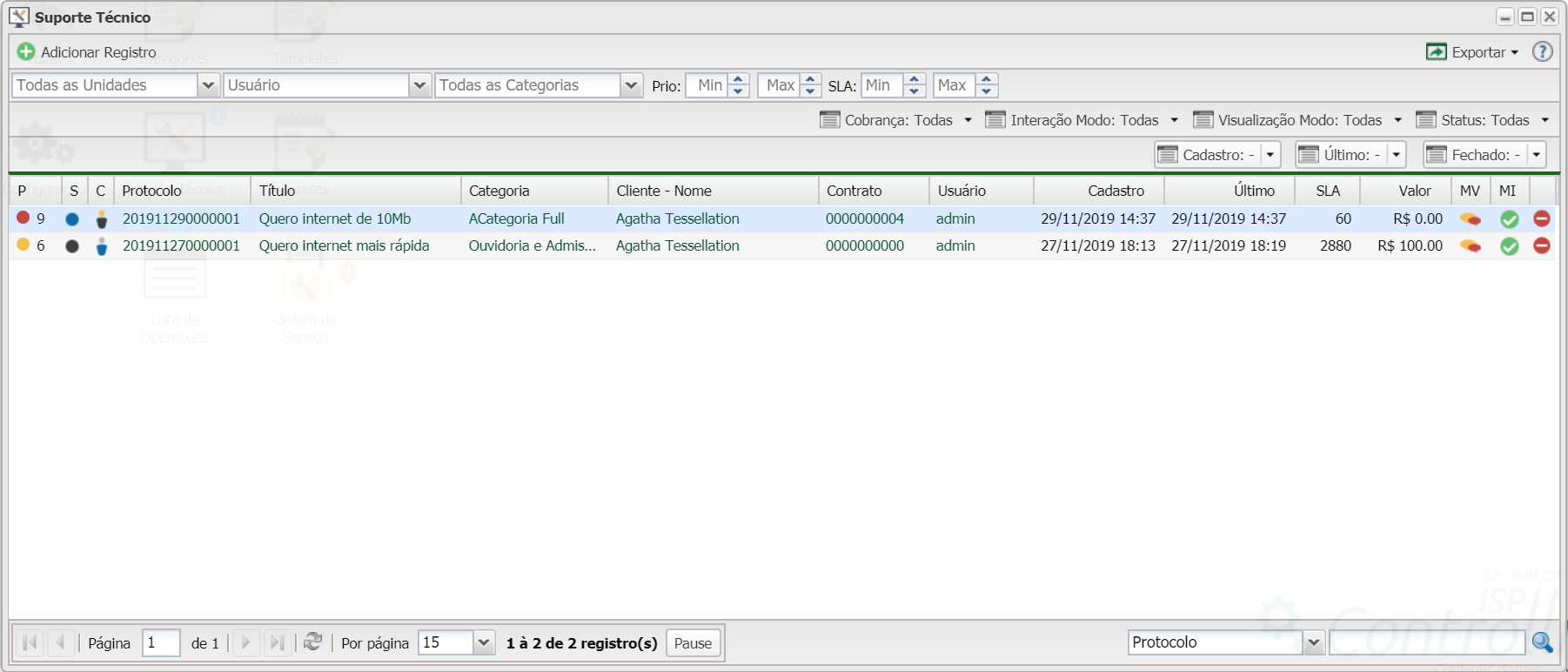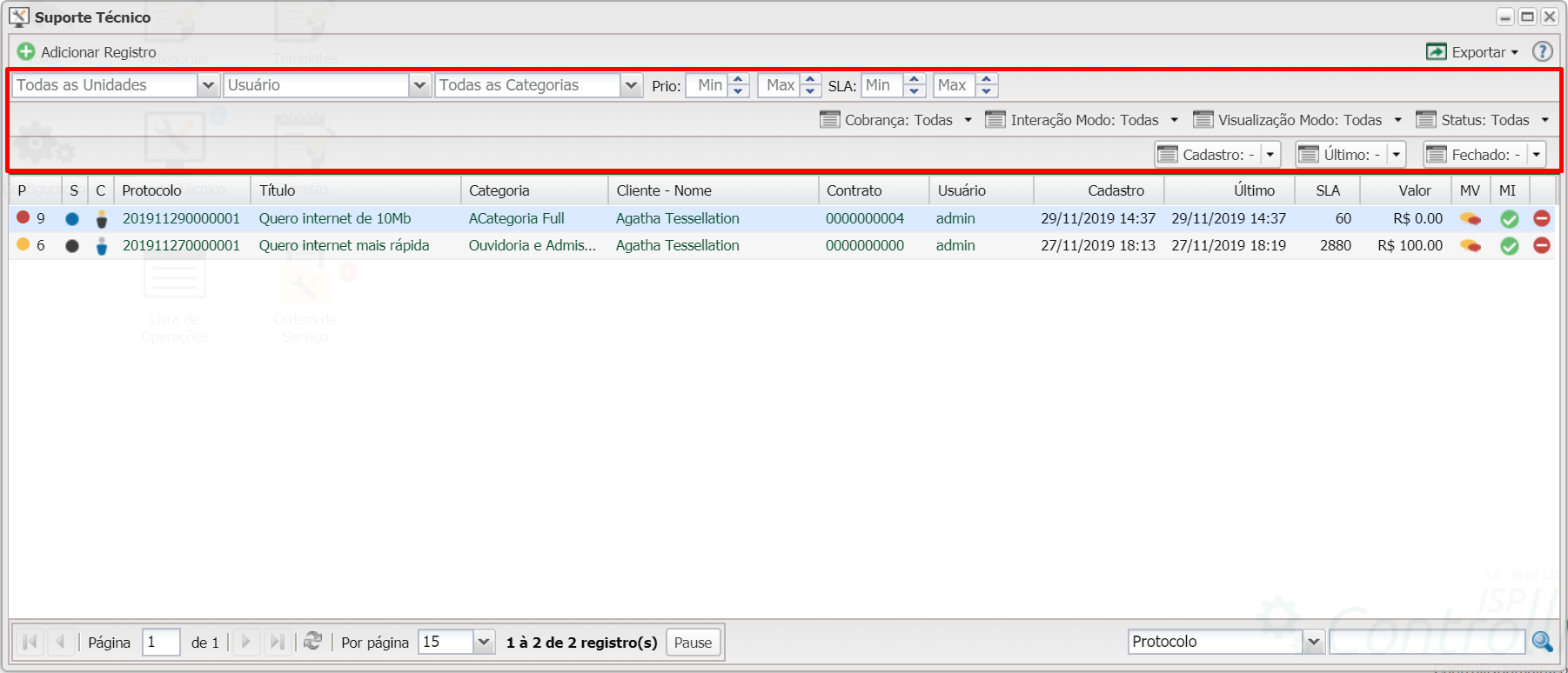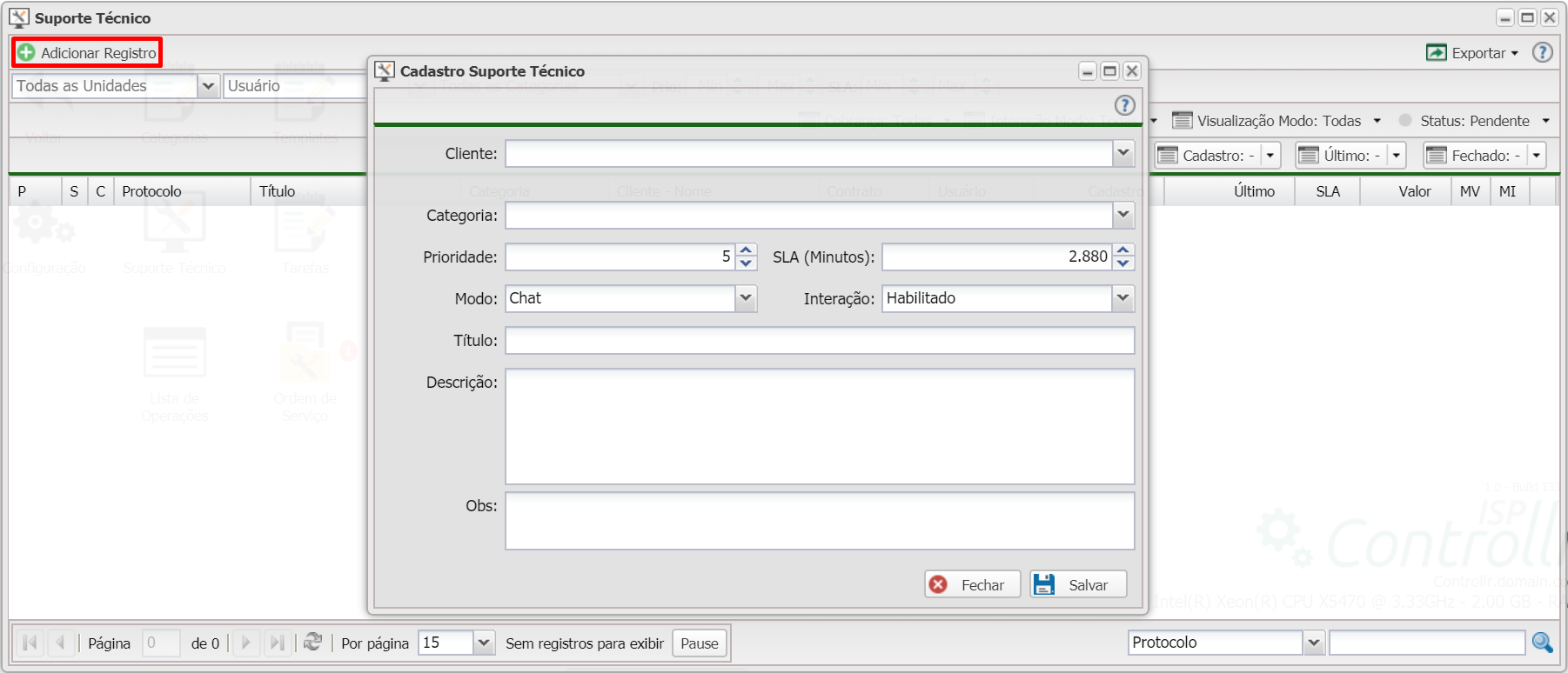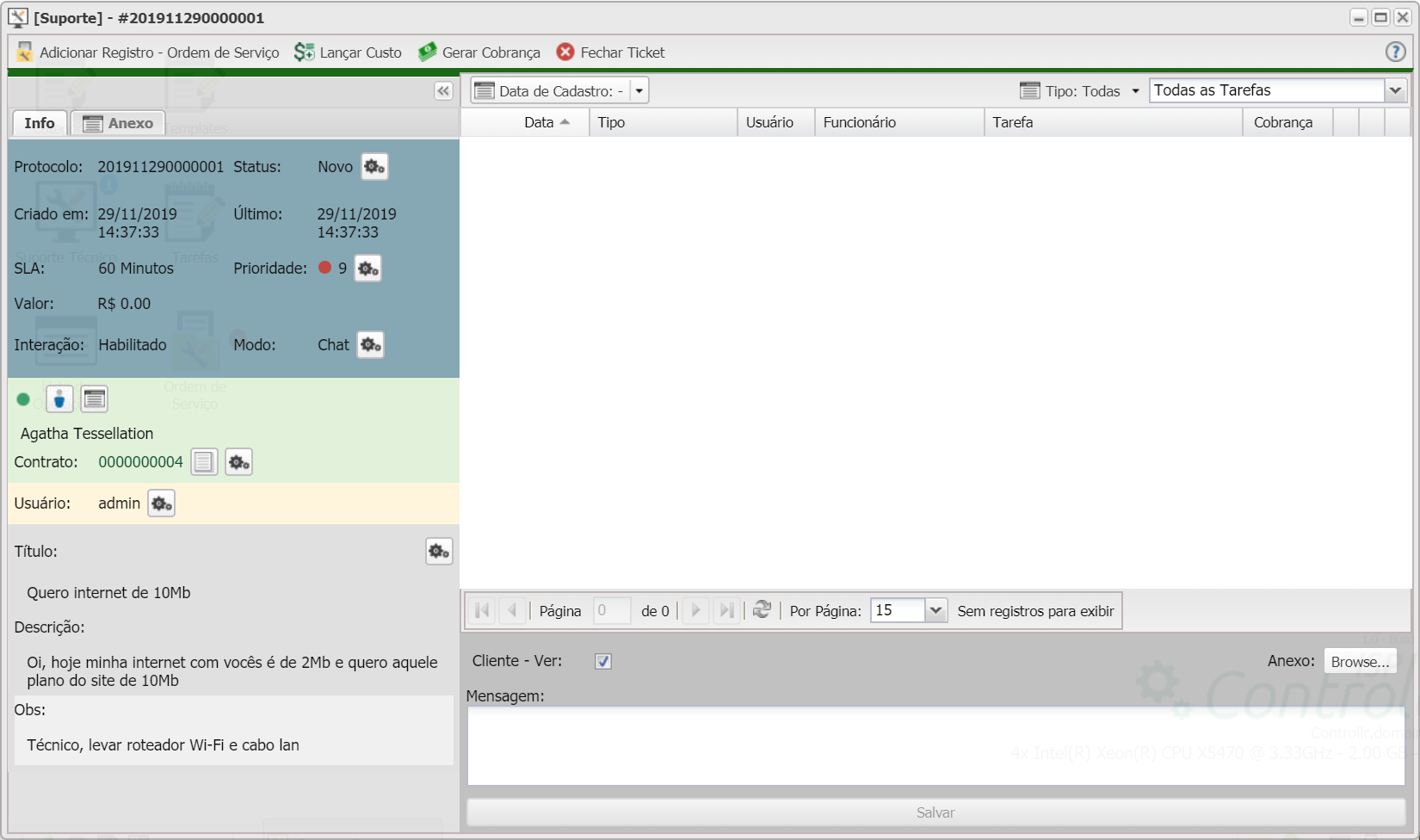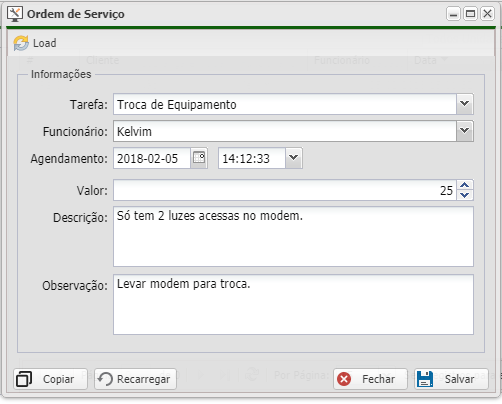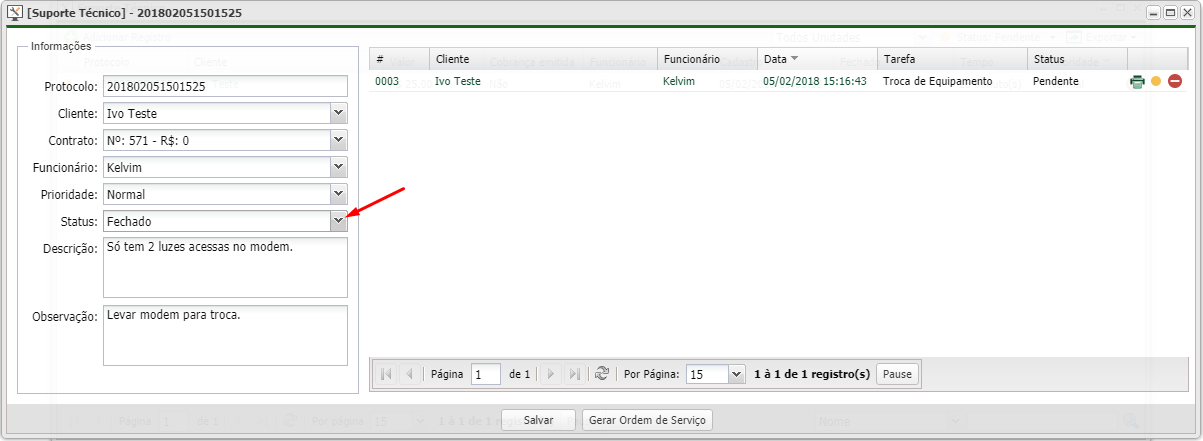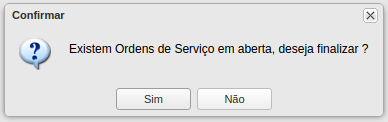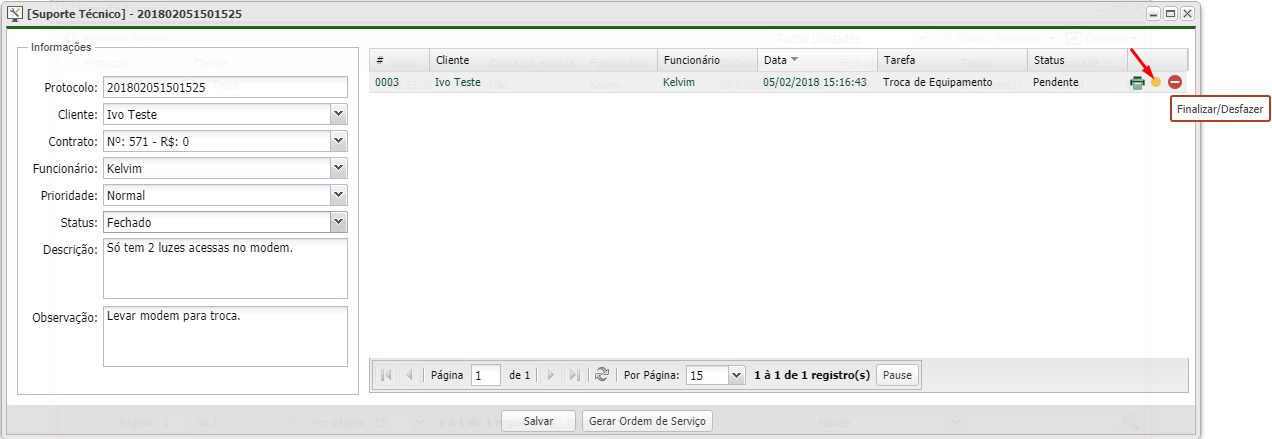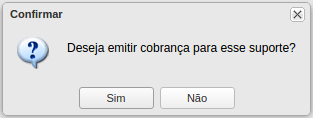Controllr/Aplicativos/Suporte/Suporte Técnico
Índice
Suporte Técnico
O aplicativo Suporte Técnico 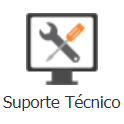 é utilizado para registrar uma informação relatada pelo cliente, ou pode ser aberto pelo próprio cliente em utilizando a Área do Cliente
é utilizado para registrar uma informação relatada pelo cliente, ou pode ser aberto pelo próprio cliente em utilizando a Área do Cliente
Ao abir o App Suporte Técnico temos uma listagem dos suportes novos e pendentes.
As demais funcionalidades já foram descritas em outras páginas como:
Filtros
Quando se deseja listar suportes específicos (apenas abertos, apenas fechados e etc) podemos utilizar os filtros para ajustar a lista conforme necessidade.
- Unidade: Apresentar apenas suporte da unidade (escritório) selecionado.
- Usuário: Apresentar apenas suporte aberto pelo usuário selecionado.
- Categorias: Apresentar apenas suportes da categoria selecionada.
- Prio (Prioridade): Filtrar um intervalo de prioridade, ou seja, apesentas os suporte com prioridade entre 5 (Min) e 8 (Max)
- SLA: Filtrar um intervalo de SLA ou seja, apresentar suporte com SLA entre 1 hora (60 minutos) e 2 horas (120 minutos) Min = 60 e Max = 120
- Cobrança: Filtrar os suportes que possuem ou não possuem cobrança.
- Interação Modo: Filtrar suportes com "Modo de Interação" exemplo, filtrar apenas suportes que estão com "Interação Modo: Chat"
- Visualização Modo: Apresentar suportes que podem e que não podem ser visualizados pelo cliente.
- Status: Filtrar os suporte pelos seu status (novo, fechado, cliente) - Pendente será apresentados todos os suportes não fechados
- Cadastro:' Apresentar suportes cadastrados em uma data ou intervalo de data selecionado.
- Último:' Apresentar suporte com a ultima interação nada data ou intervalo selecionado.
- Fechado: Apresenta suporte o qual foi fechado em uma data ou intervalo de data selecionado.
Exportar
A funcionalidade permite o usuário exportar os contratos nos formatos Excel, CSV e HTML.
Relatório Personalizado
Pode-se também montar e gerar relatórios personalizados utilizando-se do exporta adicionando antes colunas ocultas. Veja mais como Exportar e personalizar
Novo
Nesta nova janela será necessário preencher as informações para abertura do suporte técnico.
- 'Cliente: Selecione o cliente que será prestado este suporte.
- 'Contrato: Para o cliente que já possui contrato, selecione-o.
- 'Categoria: Categoria do suporte a ser aberto.
- 'Prioridade: Prioridade de 1 a 10 (1 menos importância 10 mais importância) e 0 para indeterminado.
- 'SLA (Minutos): Tempo médio/previsto para todo o suporte técnico, de seu início a finalização.
- 'Modo: Defina o modo de visualização do suporte da Área do Cliente - Chat ou Padrão.
- 'Interação: Habilite ou desabilite a interação do cliente neste suporte.
- 'Título: Define o título deste suporte.
- 'Descrição: Descrição realizada pelo cliente, esta é apresentado também ao cliente.
- 'Obs: Campo de observação destinada ao provedor, este não é apresentado ao cliente.
Ao fim utilize o botão Salvar ![]() para lançar o suporte técnico.
para lançar o suporte técnico.
Ao abrir o suporte técnico os colaboradores podem interagir com o usuário utilizando o campo Mensagem:
Alem de mensagens de texto é possível enviar anexo de image, pdf, docx entre outros, muitos atendimentos podem ser resolvido nesta troca de mensagem, porem caso necessário que um técnico vá até o local de instalação deve-se então gerar uma Ordem de Serviço para que o técnico execute uma determinada Tarefa
Ordem de Serviço
Para poder criar uma Ordem de Serviço é necessário ter um Suporte Técnico criado. Na janela do chamado de suporte tem a opção (Gerar Ordem de Serviço), selecionando essa opção será aberto uma janela para criar a Ordem de Serviço.
- Tarefa: Selecione o tipo de ordem de serviço, existe diversos tipos de layouts para Ordens de Serviço (Instalação, Desinstalação, Suporte Técnico etc) e é possível adicionar novos;
- Funcionário: Selecione o funcionário que irá executar a Ordem de Serviço;
- Agendamento: A data agendada para o serviço;
- Valor: caso não deseje cobrar pelo suporte apenas deixe em branco ou preencha com 0 (zero);
- Descrição: Descrição do que deverá ser realizado;
- Observação: Uma observação se necessário.
Ao finalizar o cadastro da Ordem de Serviço basta clicar em ![]() .
.
Será apresentado a ordem de serviço no chamado de Suporte Técnico e no aplicativo Ordem de Serviço 
Após o serviço ter sido realizado é necessário então finalizar o pedido de suporte. Para isto há duas formas, a primeira e mais simples, altere o Status do suporte de Em Aberto para Finalizado.
Depois clique em Salvar, se houver ordens de serviço em aberto nesse suporte será aberta uma janela perguntando se deseja marcá-las como Finalizadas.
Clicando em Sim as ordens de serviço deste suporte e o próprio suporte serão finalizados. Clicando em Não nada será alterado.
A segunda forma é clicar no símbolo amarelo no final da descrição para mudar o Status para Finalizado. Após ter finalizado todos as ordens do suporte basta alterar o status do suporte para finalizado e salvar, assim como descrito acima.
Ao finalizar um suporte será apresentado uma outra janela perguntando se deseja emitir uma cobrança para o suporte prestado.
Se selecionar Sim será apresentado a opção de Data do vencimento da cobrança, após selecionado salve e poderá verificar no cadastro do cliente na aba cobranças o novo título criado para esse cliente, também é possível visualizar no app Cobranças na aba Suporte Técnico.